Як додати посадковий талон або квиток до Apple Wallet
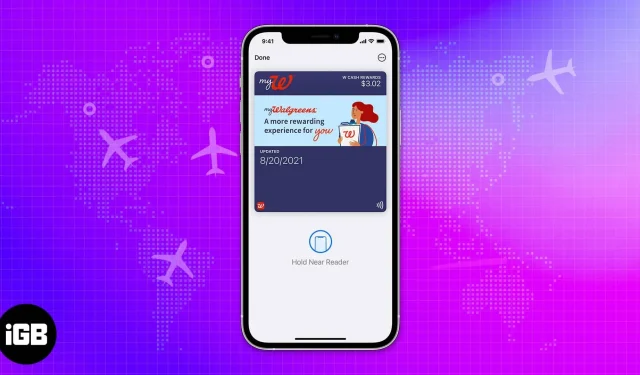
Ми деякий час користуємося Apple Wallet, і це покращило якість життя. Apple Wallet — це програма для багатьох цілей, наприклад для здійснення платежів, зберігання ключів тощо. Ви навіть можете інтегрувати в неї свої ідентифікатори та посадкові талони/квитки. Оскільки я часто мандрую, функція посадкового талона виявилася найкориснішою з усіх. Хочете знати, як додати посадкові талони в Apple Wallet? Ось докладний посібник до нього.
Завершивши налаштування Apple Wallet, виконайте вказівки, щоб зрозуміти, як ви можете використовувати цю програму. Якщо ви ще не налаштували Apple Wallet, читайте далі, щоб дізнатися, як налаштувати Apple Wallet. Тепер давайте подивимося, як ви можете використовувати посадкові талони через Apple Wallet.
- Як додати абонементи та квитки до Apple Wallet на iPhone
- Як поділитися посадковими талонами або іншими абонементами та квитками в Apple Wallet
- Як додати посадковий талон до Apple Watch
Як додати абонементи та квитки до Apple Wallet на iPhone
Є кілька способів додати посадкові талони до програми Apple Wallet. Ви можете відсканувати QR-код, скористатися програмами сторонніх розробників або синхронізувати його з програмою Mail, усе це згадано нижче.
Відскануйте код, щоб додати посадкові талони та квитки
Використання QR-коду для сканування та додавання посадкових талонів – легка прогулянка для будь-кого, хто користується Apple Wallet. Крім того, це дуже корисно, якщо ви поспішаєте.
Ось процес.
- Відкрийте програму Wallet.
- Знайдіть опцію посадкових талонів і квитків у додатку.
- На посадкових талонах натисніть «Отримати».
- Натисніть опцію «Сканувати код».
- Тепер відскануйте QR-код/штрих-код свого пропуску.
- Він автоматично відсканує та додасть пропуск у ваш Apple Wallet.
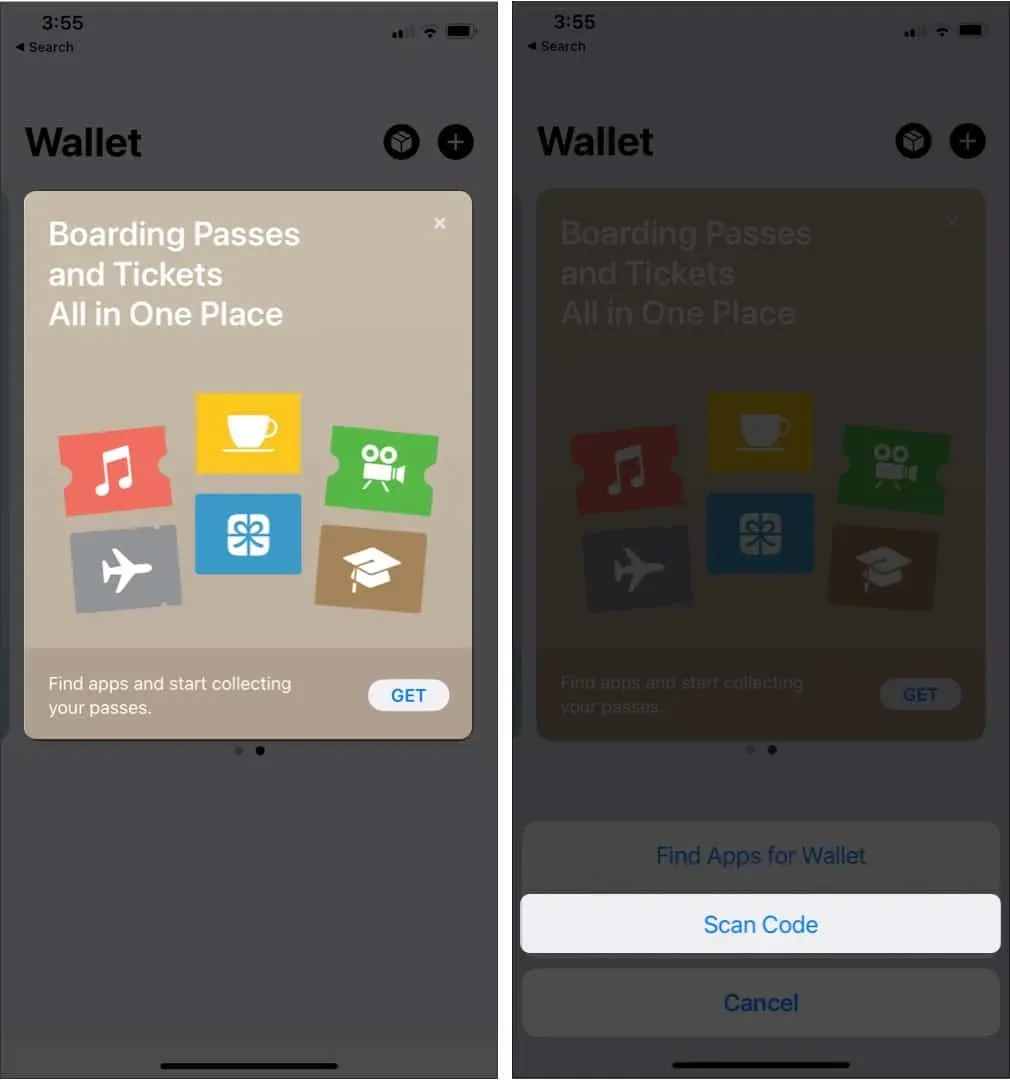
Як додати посадковий талон без штрих-коду чи QR-коду
Навіть якщо ви фізично не тримаєте своїх карток, додати їх до Apple Wallet легко, виконавши кілька кроків. Ось кілька способів додати посадковий талон до Apple Wallet без QR-коду чи штрих-коду.
Автоматичний процес
Якщо ви використовували той самий ідентифікатор для всіх своїх посадкових талонів, цей ідентифікатор автоматично завантажуватиме ваші дані про посадковий талон у ваш Apple Wallet. Додаток сповіщатиме вас про ваші події, і одним натисканням на сповіщення ви також отримаєте детальну інформацію.
Додаток авіакомпанії
Якщо ви користуєтеся додатком авіакомпанії, відкрийте свій посадковий талон і натисніть «Додати в гаманець». Ви перейдете в програму Apple Wallet, і в ній з’явиться ваш посадковий талон.
Ви можете використовувати той самий процес, щоб отримати квитки з інших програм сторонніх розробників в Apple Wallet.
З електронної пошти
Якщо ви хочете, щоб ваш посадковий талон було додано до вашого Apple Wallet із програми Mail:
Відкрийте поштову програму → Відкрийте електронну пошту з посадковим талоном → Натисніть Додати до гаманця в пошті.
В Apple Wallet ви також можете поділитися своїм посадковим талоном з іншими людьми. Для цього виконайте такі прості кроки:
- Відкрийте програму Wallet.
- Торкніться перепустки або квитка, яким хочете поділитися.
- Натисніть кнопку «Ще».
- Потім натисніть «Деталі пропуску». Якщо ви бачите кнопку «Інформація», можливо, ви не зможете поділитися з програми Wallet.
- Торкніться значка «Поділитися».
- Виберіть контакт, якому ви хочете поділитися карткою.
Як додати посадковий талон до Apple Watch
Як і більшість власників iPhone, якщо у вас також є Apple Watch, ви можете додати свої посадкові талони на Apple Watch, виконавши ці дії.
- Відкрийте програму Apple Watch на своєму iPhone.
- Натисніть «Мій годинник».
- Натисніть Гаманець.
- Потім натисніть «Додати картку».
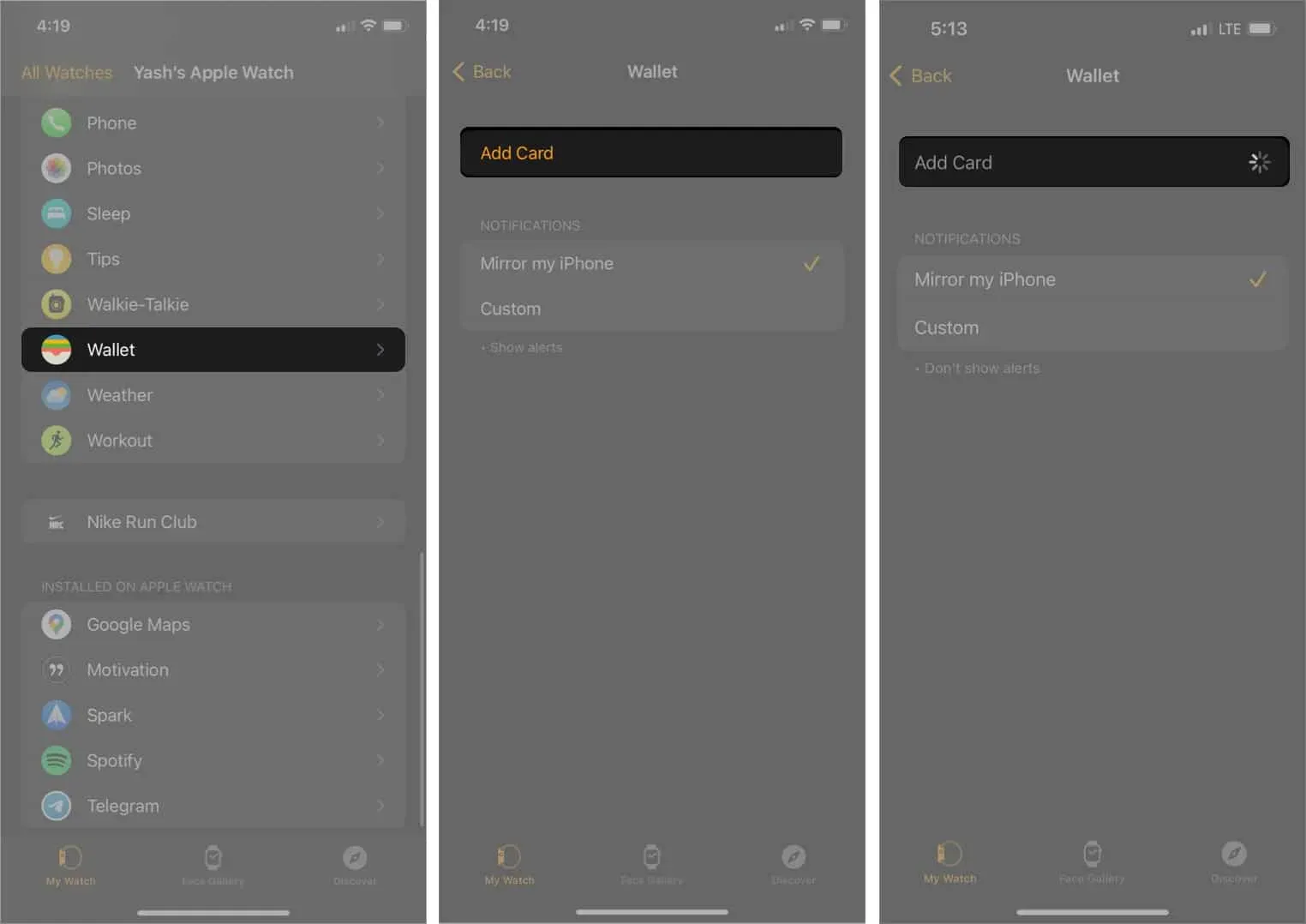
Як використовувати посадковий талон на Apple Watch
Після налаштування гаманця на Apple Watch дотримуйтеся вказівок, щоб отримати доступ до своїх посадкових талонів на Apple Watch.
Якщо на Apple Watch з’являється сповіщення про пропуск:
Торкніться сповіщення, щоб відобразити пропуск → Прокрутіть, щоб отримати доступ до штрих-коду.
Якщо у вас є перепустка зі штрих-кодом:
Двічі клацніть бічну кнопку → Прокрутіть до свого значка → Донесіть штрих-код до сканера.
Примітка. Ви також можете відкрити програму Wallet на Apple Watch → вибрати картку → відсканувати картку.
Як отримати інформацію про ваші картки на Apple Watch
- Відкрийте програму Wallet.
- Торкніться подорожі або електронного квитка.
- Прокрутіть вниз, щоб передати інформацію.
- Потім натисніть «Передати інформацію».
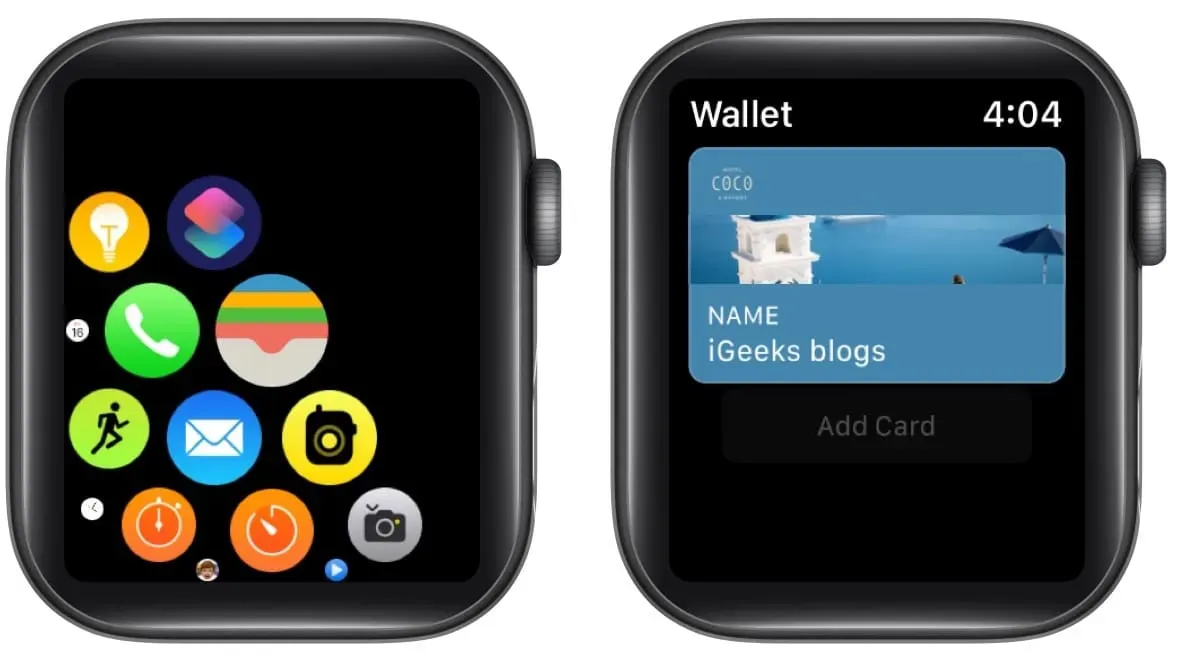
Підведення підсумків
Apple Wallet — це зручна програма, яка дозволяє легко носити повсякденні речі, як-от посадкові талони, ідентифікаційні картки тощо. Якщо ви часто подорожуєте, ця функція врятує вам життя. Розкажіть нам у коментарях, що ви думаєте про те, як часто ви користуєтеся програмою Apple Wallet.
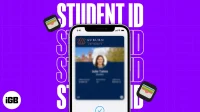
Залишити відповідь